
Zuletzt aktualisiert am

Haben Sie Ihren Ubuntu-Kernel aktualisiert und festgestellt, dass er Probleme verursacht? Erfahren Sie in dieser Anleitung, wie Sie den Kernel in Ubuntu herunterstufen.
Der Kernel ist einer der wichtigsten Teile Ihres Betriebssystems. Ohne sie könnten Ihre Hardware und Software nicht kommunizieren und Ihr Computer wäre nur eine teure Box.
Wenn Sie ein Linux-System wie Ubuntu verwenden, wird der Kernel ständig aktualisiert und verbessert. Deshalb ist es eine gute Idee, den Kernel so aktuell wie möglich zu halten, um das Risiko von Sicherheitslücken zu verringern. Möglicherweise stellen Sie jedoch fest, dass ein Upgrade auf den neuesten Ubuntu-Kernel dazu führt, dass auf Ihrem System Probleme auftreten.
Wenn dies passiert, geraten Sie nicht in Panik – Sie können die Situation leicht ändern. Hier erfahren Sie, wie Sie den Kernel in Ubuntu herunterstufen.
Was ist ein Kernel?
Der Kernel ist der Kern Ihres Betriebssystems. Es ist der Vermittler, der es Ihrer Software und Ihren Anwendungen ermöglicht, mit Ihrer Computerhardware zu kommunizieren. Ihr Kernel ist für einige wichtige Prozesse verantwortlich, einschließlich der Verwaltung Ihres Systemspeichers und der Gewährung von Prozesszugriff auf die CPU. Alle modernen Betriebssysteme (einschließlich Windows, Linux und macOS) verwenden einen Kernel, damit Ihre Hardware und Software zusammenarbeiten können.
Wie bei fast jeder Computersoftware wird Ihr Kernel ständig aktualisiert und verbessert. Wenn Fehler oder Sicherheitslücken entdeckt werden, werden neuere Versionen des Kernels veröffentlicht, um zu versuchen, diese Probleme zu beheben. Aus diesem Grund ist die regelmäßige Aktualisierung Ihres Kernels eine gute Möglichkeit, den reibungslosen und sicheren Betrieb Ihres Systems zu gewährleisten.
Manchmal kann jedoch das neueste Upgrade Ihres Kernels Probleme verursachen, während die vorherige Version einwandfrei lief. Wenn dies der Fall ist, möchten Sie wahrscheinlich den Kernel herunterstufen, um einen reibungslosen Betrieb Ihres Computers zu gewährleisten.
So booten Sie in Ubuntu einen älteren Kernel
Ubuntu verfügt über eine nützliche Funktion, die ein echter Lebensretter sein kann, wenn Sie Ihren Kernel aktualisieren und etwas schief geht. Durch den Zugriff auf GRUB-Menü Wenn Sie Ubuntu starten, können Sie sich dafür entscheiden, mit einem zuvor installierten Kernel zu booten, anstatt den Kernel zu verwenden, auf den Sie gerade aktualisiert haben.
Auf diese Weise können Sie den aktualisierten Kernel entfernen, wenn er Probleme verursacht, sodass Sie normal booten können, ohne einen anderen Kernel auswählen zu müssen.
So booten Sie einen älteren Kernel in Ubuntu:
- Starten Sie Ihr Ubuntu-System neu oder starten Sie es.
- Sobald der Startvorgang beginnt, halten Sie gedrückt Esc wenn Ihr System mit UEFI startet oder Schicht wenn Sie über das BIOS booten. Wenn Sie sich nicht sicher sind, probieren Sie beide Methoden aus, bis Sie herausgefunden haben, welche davon funktioniert.
- Wenn Sie es richtig gemacht haben, erscheint das GRUB-Menü. Benutzen Sie die Pfeil nach unten Taste zur Auswahl Erweiterte Optionen für Ubuntu.
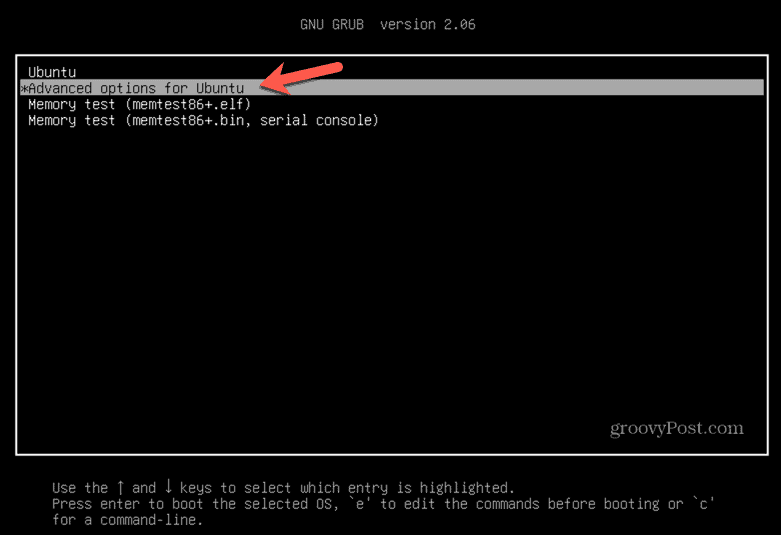
- Drücken Sie Eingeben.
- Wählen Sie den Kernel aus, den Sie verwenden möchten. Je niedriger die Versionsnummer, desto älter ist der Kernel. Wenn also ein kürzlich aktualisierter Kernel Probleme verursacht, wählen Sie eine Version, die nicht die höchste Versionsnummer hat.
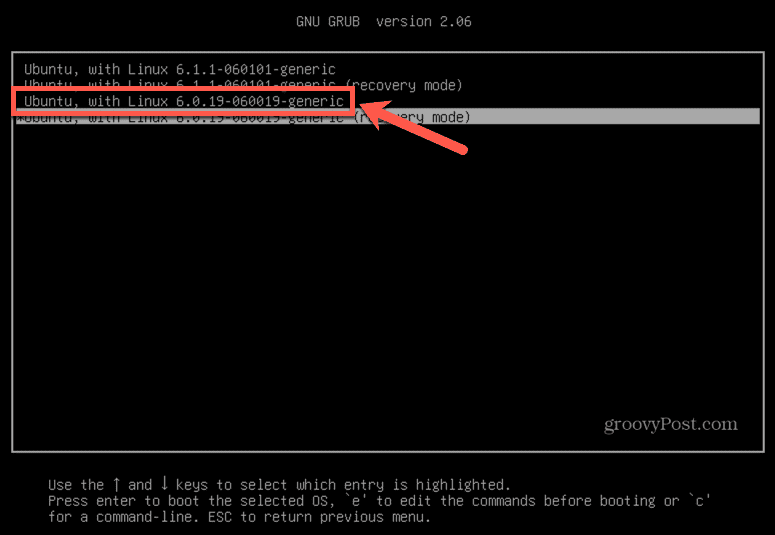
- Drücken Sie Eingeben und Ubuntu bootet mit dem ausgewählten Kernel.
So entfernen Sie einen Kernel in Ubuntu
Sobald Sie mit einem älteren Kernel gebootet haben, können Sie den aktualisierten Kernel löschen, der die Probleme verursacht hat. Dies bedeutet, dass Ubuntu beim nächsten Booten stattdessen einen früheren Kernel verwendet. Dadurch sollten alle Probleme behoben werden, die der aktualisierte Kernel verursacht hat. Um einen bestimmten Kernel zu entfernen, müssen Sie zunächst seinen genauen Namen ermitteln.
So entfernen Sie einen Kernel in Ubuntu:
- Öffne ein Terminal Fenster.
- Geben Sie den folgenden Befehl ein, um die auf Ihrem Computer installierten Linux-Images aufzulisten:
dpkg –list|grep Linux-Image
- Drücken Sie Eingeben.
- Notieren Sie sich den genauen Namen des Kernels, den Sie entfernen möchten.
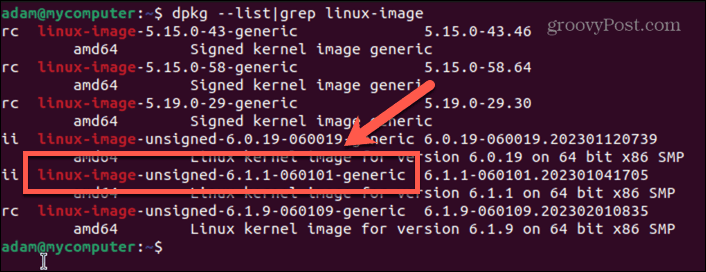
- Geben Sie den folgenden Befehl ein, um die Linux-Header aufzulisten, da Sie auch den Kernel-Header entfernen müssen:
dpkg -list|grep Linux-Header
- Drücken Sie Enter.
- Notieren Sie sich den Linux-Header, den Sie entfernen möchten.
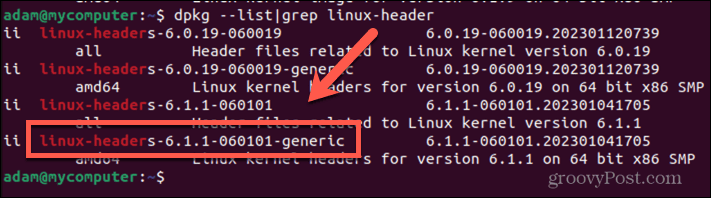
- Geben Sie den folgenden Befehl ein, um das Linux-Image zu entfernen und zu ersetzen Linux-Image-unsigned-6.1.1-0601010-generic mit dem Linux-Image-Namen, den Sie in Schritt 4 kopiert haben:
sudo apt-get purge linux-image-unsigned-6.1.1-0601010-generic
- Drücken Sie Eingeben.
- Vergewissern Sie sich, dass das richtige Paket als zu entfernen aufgeführt ist, und klicken Sie auf Y.
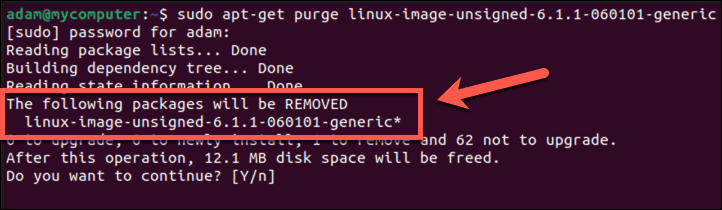
- Der Kernel wird entfernt.
- Um den Linux-Kernel-Header zu entfernen, geben Sie den folgenden Befehl ein und ersetzen Sie ihn linux-headers-6.1.1-060101-generic mit dem Namen, den Sie in Schritt 6 kopiert haben:
sudo apt-get purge linux-headers-6.1.1-060101-generic
- Drücken Sie Eingeben.
- Ihr Linux-Header sollte entfernt werden.
- Den Erfolg können Sie überprüfen, indem Sie die installierten Kernel noch einmal auflisten mit dem Befehl:
dpkg –list|grep Linux-Image
- Drücken Sie Eingeben.
- Der von Ihnen gelöschte Kernel sollte nicht mehr aufgeführt sein.
So stufen Sie den Kernel in Ubuntu mit einem GUI-Tool herunter
Wenn Sie möchten, können Sie ein GUI-Tool verwenden, um Ihren Linux-Kernel zu installieren, zu aktualisieren und herunterzustufen. Der Ukuu Das Tool war in der Vergangenheit eine gute Wahl, aber da es sich mittlerweile um eine kostenpflichtige App handelt, werden wir sie nicht empfehlen.
Stattdessen gibt es eine Abzweigung von Ukuu namens Hauptlinie Das macht das Gleiche kostenlos, also verwenden wir es in diesem Beispiel.
So führen Sie ein Downgrade des Kernels in Ubuntu mit Mainline durch:
- Öffne ein Terminal
- Geben Sie die folgenden Befehle ein, um Mainline zu installieren:
sudo apt-add-repository -y ppa: cappelikan/ppa sudo apt update sudo apt install mainline
- Sobald die App installiert ist, starten Sie sie Ukuu Mainline Kernel Installer App.
- Der aktuell ausgeführte Kernel sollte aufgelistet sein.
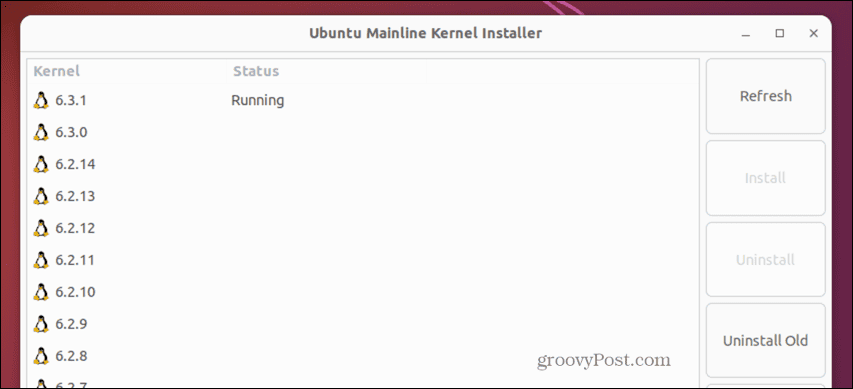
- Wählen Sie eine frühere Version des Linux-Kernels aus und klicken Sie auf Installieren.
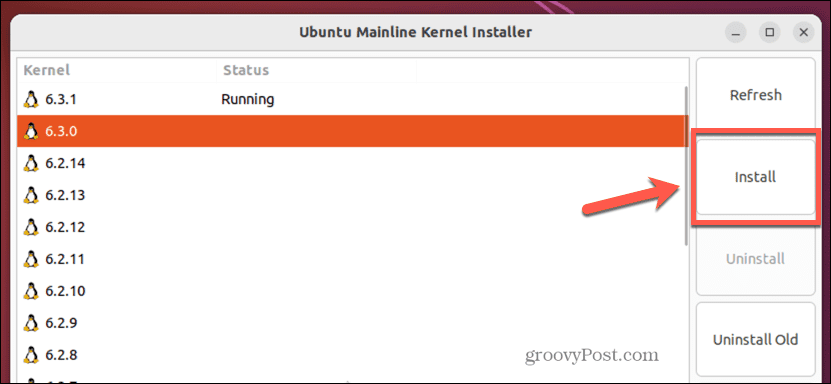
- Warten Sie, bis der Installationsvorgang abgeschlossen ist.
- Starten Sie Ihren Computer neu und starten Sie diese frühere Version des Kernels, indem Sie die Schritte aus dem ersten Abschnitt dieses Artikels befolgen.
- Sobald Ihr Computer neu gestartet ist, starten Sie das Ukuu Mainline Kernel Installer nochmal.
- Sie sollten nun sehen, dass Sie den herabgestuften Kernel ausführen. Wählen Sie den installierten Kernel aus, den Sie entfernen möchten, und klicken Sie auf Deinstallieren.
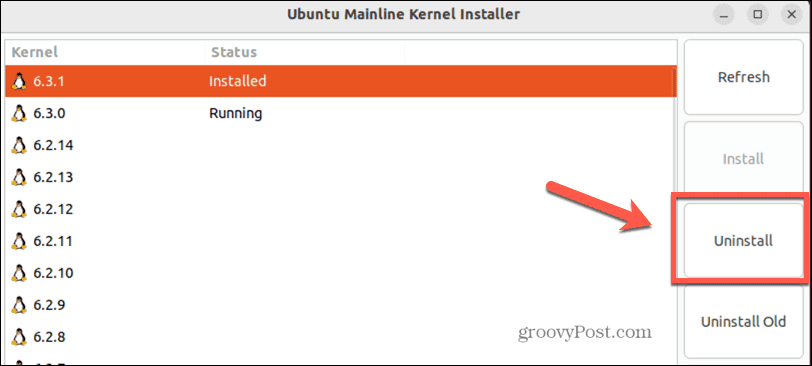
- Der ausgewählte Kernel wird entfernt. Beim Neustart wird Ihr Computer mit dem heruntergestuften Kernel gestartet.
Verbessern Sie Ihr Ubuntu-System
Wenn Sie wissen, wie Sie den Kernel in Ubuntu herunterstufen, können Sie einen Schritt zurücktreten, wenn Ihr letztes Upgrade Probleme verursacht. Denken Sie daran, dass es immer besser ist, eine neuere Kernel-Version zu verwenden, da ältere Versionen möglicherweise bekannte Fehler aufweisen, die in späteren Versionen behoben wurden. Wenn jedoch der neueste Kernel bei Ihnen nicht funktioniert, kann ein Downgrade Ihre Probleme möglicherweise beheben.
Als Ubuntu-Benutzer gibt es viele weitere nützliche Dinge, die Sie wissen sollten. Sie können lernen, wie es geht Installieren Sie Microsoft Teams auf Ubuntu wenn Sie es für die Arbeit brauchen. Sie können lernen, wie es geht Ändern Sie den Hintergrundhintergrund unter Ubuntu um Ihren Desktop zu personalisieren. Und das können Sie sogar Installieren Sie Ubuntu als Dual-Boot mit Windows wenn Sie die Vorteile beider Betriebssysteme nutzen möchten.
So finden Sie Ihren Windows 11-Produktschlüssel
Wenn Sie Ihren Windows 11-Produktschlüssel übertragen müssen oder ihn nur für eine Neuinstallation des Betriebssystems benötigen,...


